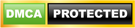8 Mẹo Sử Dụng Máy Tính Siêu Hay Tăng Hiệu Quả Sử Dụng Mà Bạn Chắc Chắn Phải Biết
Ngày nay máy tính là công cụ luôn được mọi người sử dụng phần nhiều vào công việc. Tuy nhiên, sau quá trình sử dụng máy tính, nhiều người cũng đang còn bỡ ngỡ chưa thành thạo các phím tắt hoặc không biết có những thủ thuật trong máy tính. Vì vậy, trong bài viết này mình sẽ giới thiệu cho bạn 8 mẹo sử dụng máy tính siêu hay tăng hiệu quả sử dụng mà bạn chắc chắn phải biết thường diễn ra hằng ngày trong công việc và trong cuộc sống. Hãy cùng mình tìm hiểu ngay bây giờ nhé!
NỘI DUNG
Video hướng dẫn
1. Mở Tab mới
Nếu bạn đang làm viêc trên trình duyệt Chrome hoặc các trình duyệt khác thì bạn sẽ phải mở sang tab khác để truy cập dữ liệu muốn xem. Mặt khác, mỗi khi bạn tạo tab mới thì bạn phải di chuyển chuột nhấn vào dấu cộng bên cạnh trang web đang mở. Điều đó rất mất thời gian và hiệu xuất công việc chậm dần đi. Vì vậy, một mẹo giúp bạn làm cực kì nhanh luôn: Trên trang trình duyệt bất kì, bạn nhấn phím CTRL + T thì tự động sẽ hiển thị ra cho bạn tab mới, giúp bạn truy cập dữ liệu trang khác.

2. Bật chế độ máy bay khi sạc pin
Đối với những bạn thường xuyên làm việc và sử dụng rất nhiều trong máy tính thì điều kiện với một chiếc laptop bạn đang sử dụng phải luôn luôn đầy pin và thời gian sử dụng phải lâu. Và để có được như vậy thì khi sạc pin bạn cần bật chế độ máy bay và khi làm việc mà không cần dùng đến wifi để kết nối. Trong 1 thời gian làm vậy, bạn sẽ thấy được hiệu quả rõ rệt.

3. Tải hình ảnh nhanh chóng
Thông thường để lưu ảnh từ trên mạng về máy, bạn sẽ phải nhấp chuột phải vào hình đó và chọn lưu hình về máy. Tuy nhiên, việc làm như vậy rất là lâu. Vì vậy, có một mẹo giúp bạn cải thiện được việc làm đó bằng cách nhấn phím ALT và nhấp chuột trái vào ảnh muốn tải. Vậy là xong, hình ảnh đã được tải về máy nhanh chóng.
4. Quét virut thường xuyên
Trong quá trình sử dụng và làm việc trên máy tính, để đảm bảo máy tính bạn hoạt động bền lâu thì bạn nên cài phần mềm diệt virus cũng như chạy nó ít nhát 1 lần/tháng. Điều đó sẽ giúp cho máy bạn tránh vị virus làm mất dữ liệu.
5. Khôi phục tập tin đã xóa, ngay cả khi đã xóa ở thùng rác
Trong quá trình làm việc, bạn thường hay xóa những tập tin không quan trọng, không cần thiết đi. Những tập tin bạn xóa đó mặc dù bạn đã xóa rồi nhưng vẫn lưu trong thùng rác. Và bạn có thể dễ dàng khôi phục lại nếu cần. Tuy nhiên, trong trường hợp bạn lỡ xóa luôn các tập tin trong thùng rác luôn thì làm sao để khôi phục đây? Không sao đừng lo nhé, mình có cách giúp bạn lấy được các file đã xóa, ngay cả khi đã xóa ở thủng rác bằng cách bạn sẽ tải phần mềm thứ 3 để khôi phục chúng nhé. Như hình dưới đây, mình có sử dụng phần mềm Recoverlt để khắc phục.

6. Sử dụng trợ lí ảo để làm việc nhanh hơn
Trợ lý ảo trên Windows 10 còn được biết đến với tên gọi Cortana. Cortana làm việc theo chỉ thị giọng nói của bạn, bạn không cần phải nhập lệnh bằng bàn phím trên máy tính của bạn. Cortana có thể điều khiển các tính năng cơ bản trên máy tính như bật WiFi, thực hiện phép tính, quản lý báo thức, cuộc hẹn, kiểm soát phát nhạc, tìm kiếm nhạc,...
Vì vậy, trong quá trình làm việc, chỉ cần sử dụng trợ lý ảo thì sẽ giúp cho bạn phần nào cải thiệt được thời gian diễn ra nhanh hơn rất nhiều.
Cách truy cập Cortana: Bạn sẽ vào ô tìm kiếm ứng dụng (hoặc nhấn tổ hợp phím Windows + S), sau đó gõ Cortana và nhấn Enter.
7. Chuyển cửa sổ nhanh
Trong quá trình làm việc, bạn đang mở rất nhiều cửa sổ khác nhau. Vì vậy khi chuyển sang cửa sổ khác, bạn phải clip chuột vào cửa sổ muốn hiển thị. Thao tác này rất mất thời gian, thay vì vậy, bạn có thể gõ phím ALT + TABS để chuyển đổi nhanh cửa sổ làm việc.

8. Thoát ra màn hình chính
Trong trường hợp làm việc với dữ liệu quan trọng mà người khác vào bất ngờ, thay vì dùng chuột nhấn nút thu nhỏ giao diện đi như vậy mất thời gian thì bạn sẽ dùng phím Windows + D để thoát ra màn hình chính tức thời cho bạn luôn mà không cần đóng bất kì cửa sổ nào.
 Vậy là mình đã hướng dẫn xong cho bạn 8 mẹo sử dụng máy tính siêu hay tăng hiệu quả sử dụng mà bạn chắc chắn phải biết. Hi vọng bài viết này sẽ giúp ích cho bạn. Nếu thấy hay đừng quên đánh giá bài viết bên dưới nhé! Trân trọng.
Vậy là mình đã hướng dẫn xong cho bạn 8 mẹo sử dụng máy tính siêu hay tăng hiệu quả sử dụng mà bạn chắc chắn phải biết. Hi vọng bài viết này sẽ giúp ích cho bạn. Nếu thấy hay đừng quên đánh giá bài viết bên dưới nhé! Trân trọng.
Xem thêm: Thủ Thuật Giúp Phát Hiện Khi Người Lạ Truy Cập Máy Tính Của Mình.
CHO ĐIỂM BÀI VIẾT NÀY